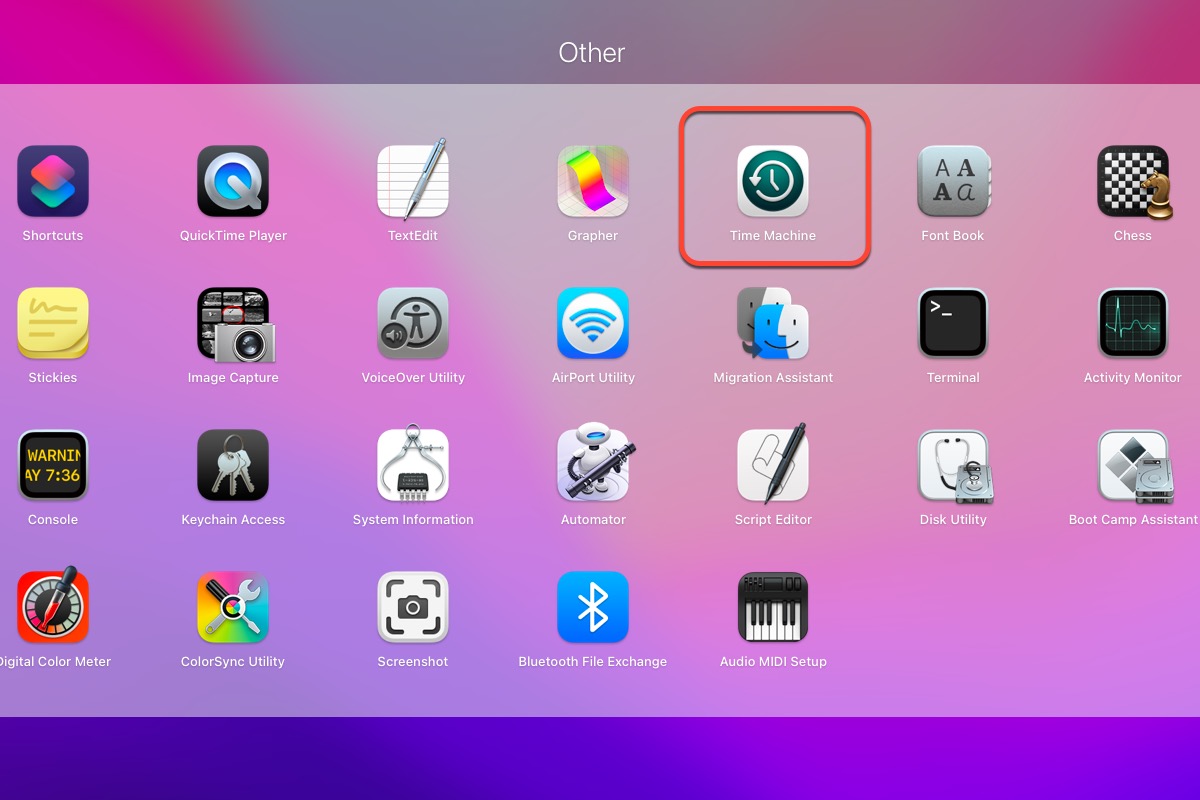Die Viber-Anwendung ist eine Chat-Software, mit der Sie kostenlose Anrufe und Nachrichten an jeden Ort senden können und die sowohl für Mobilgeräte als auch für Desktops vollständig unterstützt wird. Sie sichert Ihre Nachrichten und Anrufe durch Verschlüsselung fest. Obwohl es ein wunderbares Kommunikationstool ist, bemerken einige Benutzer, dass die Viber-Updates den Downloads-Ordner auf macOS-Computern löschen:
Ich habe heute die Viber-App von der offiziellen Viber-Website für meinen Mac mit 10.15.3 heruntergeladen und installiert. In den App-Einstellungen habe ich geändert, wo ich meine Viber-Medien-Dateien speichern möchte (wie auf dem anderen unteren Einstellungsbild gezeigt) und habe es auf meinen Downloads-Ordner geändert. Als ich mit der App fertig war, habe ich Viber in den Einstellungen deaktiviert (2. Anhang) und die App ausgeschaltet. Das Leiden fängt an, als ich versuche, einige Zeit später auf den Downloads-Ordner zuzugreifen, der leer war. Auch der Papierkorb war leer.
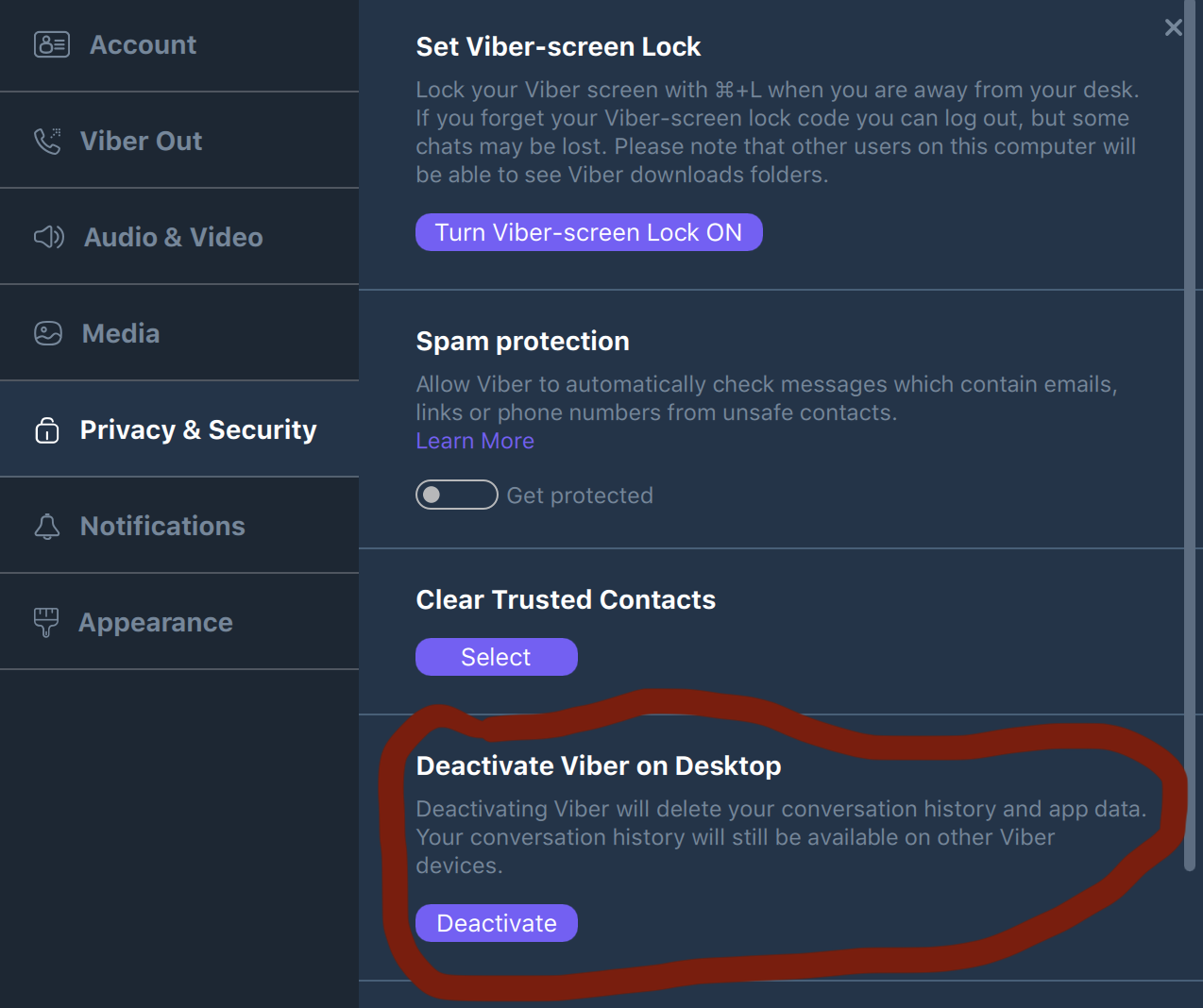
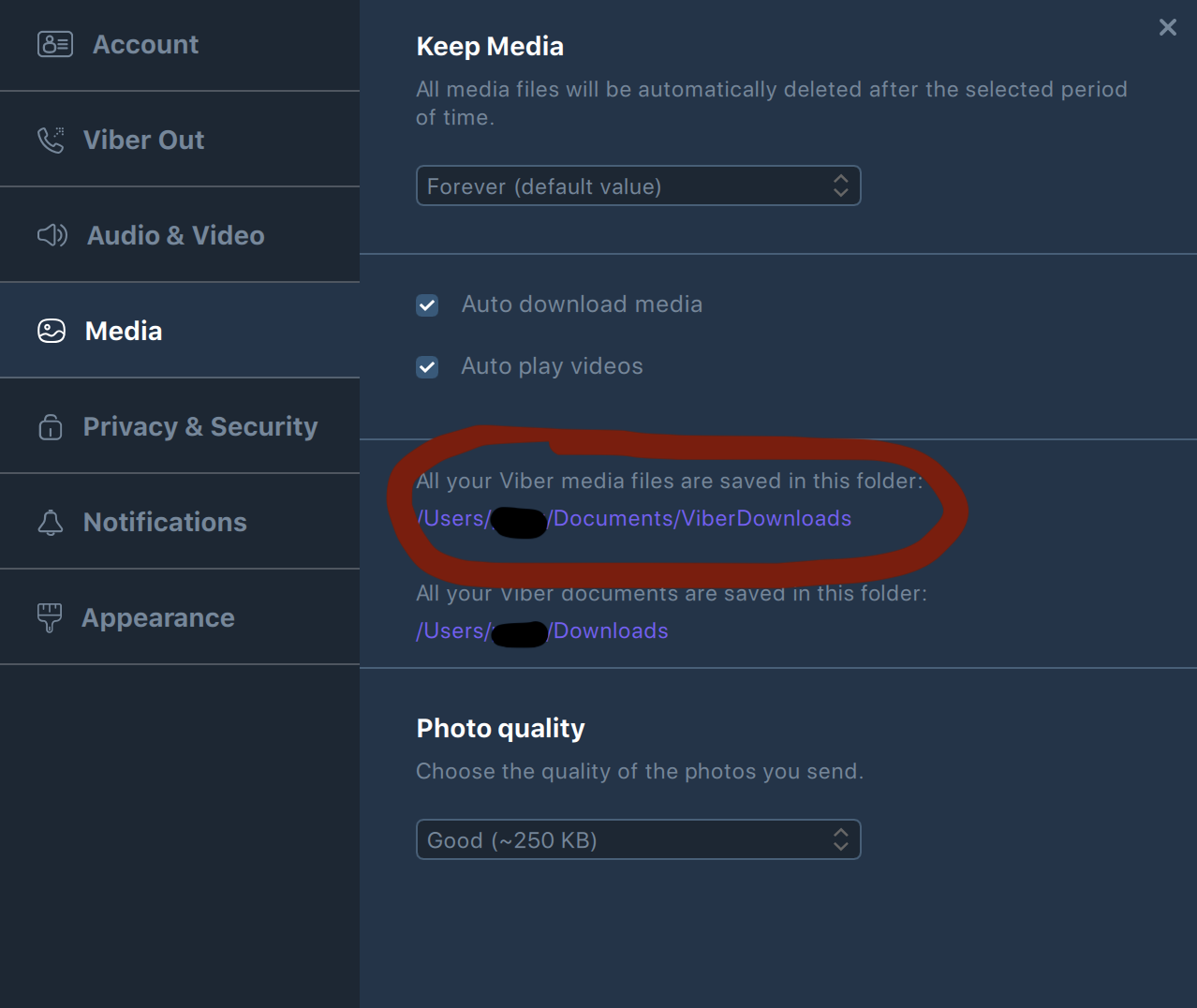
Sie haben keine Ahnung und machen sich Sorgen um Ihre Dateien und Ordner, die im Downloads-Ordner gespeichert sind. Zum Glück sind Sie hier richtig. Dieser Artikel ist eine definitive Anleitung zur Behebung des von der Viber-App auf Mac gelöschten Downloads-Ordners.
Wie Sie den gelöschten Downloads-Ordner durch Viber wiederherstellen
Nach dem Herunterladen oder Aktualisieren der Viber-App von der offiziellen Website stellen Sie fest, dass die Daten im Downloads-Ordner zerstört worden sind, weil Sie den Standard-Speicherort von Viber darauf geändert haben. Das ist wirklich ärgerlich und frustrierend. Es gibt jedoch mehrere Möglichkeiten, die verlorenen Dateien im Downloads-Ordner wiederherzustellen. Lassen Sie uns also loslegen.
Methode 1: Nutzen Sie iBoysoft Data Recovery Software
Wenn die Daten auf Ihrem Gerät unzugänglich oder verloren gegangen sind, ist iBoysoft Data Recovery eine gute Wahl, um sie wiederherzustellen. Es wird von vielen Benutzern für seine hervorragenden Fähigkeiten zur umfassenden Festplatten-Scannung und Datenwiederherstellung geschätzt und bietet volle Unterstützung für macOS 13/12/11/10.15/10.14/10.13/10.12 und Mac OS X 10.11 auf Intel-basierten Macs sowie M-Series-Chip-Macs (M3 Apple Silicon Chip Mac inbegriffen).
Sie sollten es kostenlos herunterladen und auf Ihrem Gerät installieren, um Bilder, Word-Dokumente, Excel-Dateien, Präsentationen, Zip-Dateien, CSV-Dateien, PDFs, DMG-Dateien, Epub-Dateien, Webp-Dateien und mehr zu scannen.
Dann folgen Sie den angegebenen Schritten, um die verlorenen Dateien in Ihrem Downloads-Ordner wiederherzustellen:
Schritt 1: Starten Sie iBoysoft Data Recovery Software auf Ihrem Gerät.
Schritt 2: Wählen Sie das Volume/Partition/Disk aus, das den Downloads-Ordner enthält.
Schritt 3: Klicken Sie auf Suchen nach verlorenen Daten, um den Festplattenscan-Prozess zu starten.

Schritt 4: Überprüfen Sie die Scanning-Ergebnisse im Voraus, indem Sie auf Vorschau klicken, wenn der Scan-Prozess abgeschlossen ist.

Schritt 5: Wählen Sie die gewünschten Dateien aus und klicken Sie auf die Schaltfläche Wiederherstellen, um die Datenwiederherstellungsaufgabe zu starten.
Speichern Sie die Wiederherstellungsergebnisse gut, oder sie werden versehentlich noch einmal gelöscht, wenn Sie Ihren Computer betreiben.
Methode 2: Stellen Sie Dateien über Time Machine-Backup wieder her
Time Machine sichert automatisch jede Datei und die neuesten Änderungen daran, wenn Sie es zuvor auf Ihrem Gerät aktiviert haben, einschließlich der im Downloads-Ordner gespeicherten Dateien.
Schauen wir uns an, wie Sie den durch das Viber-Update gelöschten Downloads-Ordner auf Ihrem Mac wiederherstellen können:
- Verbinden Sie das Time Machine-Backup-Laufwerk mit dem Computer oder überspringen Sie diesen Schritt, wenn Sie eine interne Festplatte als Backup-Ziel verwenden.
- Starten Sie Time Machine über die Spotlight-Suche Shortcuts, indem Sie die Tasten Command + Space gleichzeitig drücken.
- Bewegen Sie den Auf- und Abwärtspfeil, um die Dateien zu finden, die Sie wiederherstellen möchten. Sie können entweder nach der spezifischen Datei suchen, indem Sie den Dateinamen oder das Dateiformat in das Suchfeld eingeben.
- Klicken Sie auf Wiederherstellen, um die gelöschten Dateien wiederherzustellen und auf Ihrem Gerät zu speichern. Das Kopieren und Einfügen auf eine externe Festplatte zur Datensicherheit ist ebenfalls möglich.
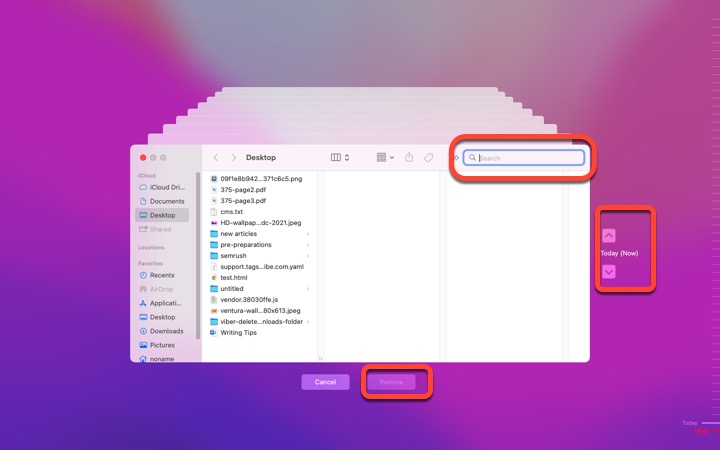
Methode 3: Wiederherstellen des gelöschten "Downloads"-Ordners durch Snapshot
Snapshot kann den Zustand der Startdiskette (APFS formatiert) zu einem bestimmten Zeitpunkt erfassen und alle erfassten Dateien auf der Festplatte speichern. Sie können den APFS-Snapshot verwenden, um Ihren Mac in den Zustand zurückzukehren, als der Snapshot aufgenommen wurde und die Dateien im Downloads-Ordner nicht gelöscht wurden.
Das Zurücksetzen auf einen APFS-Snapshot-Punkt erfordert die Verwendung des Time Machine-Dienstprogramms. Befolgen Sie die folgenden Schritte:
- Starten Sie Time Machine auf Ihrem Mac-Computer.
- Klicken Sie auf das Time Machine-Symbol in der oberen rechten Ecke Ihres Bildschirms.
- Wählen Sie Enter Time Machine.
- Suchen Sie nach dem Snapshot-Punkt, der die Dateien erhält, die Sie möchten.
- Wählen Sie die Daten aus und klicken Sie auf Wiederherstellen.
Tipps: Alle oben beschriebenen Fehlerbehebungen sind auch für die Szenarien geeignet, in denen die Viber-Nachrichten oder -Dateien auf Ihrem Mac-Computer verloren gegangen/fehlen/verschwunden sind. Versuchen Sie es mit iBoysoft Data Recovery Software oder den in Mac eingebauten Dienstprogrammen, um die gelöschten, verlorenen, unzugänglichen, beschädigten Viber-Dateien in einem Durchlauf wiederherzustellen/zu reparieren.
Wenn Sie die in dem durch Viber gelöschten Downloads-Ordner gespeicherten Dateien erfolgreich wiederhergestellt haben, teilen Sie diesen Artikel, um mehr Menschen zu helfen!
Wie vermeide ich es, dass Viber erneut Dateien auf meinem Mac löscht?
Abgesehen von der Wiederherstellung gelöschter Dokumente gibt es einige Tipps, die Sie beachten sollten, um weitere Datenverluste durch das Viber-Update zu vermeiden.
Laden oder aktualisieren Sie die Viber-App nicht von einer nicht autorisierten, nicht vertrauenswürdigen, inoffiziellen Website herunter oder aktualisieren Sie sie, da dies Ihr Gerät zu einem Systemabsturz oder Datenverlust führt, Viren, versteckte Malware, bösartige Software-Start-/Installationshelfer oder mehr auf Ihrem Mac in einer geheimen Weise bringt.
Zweitens sollten Sie einer Drittanbieter-App keinen Zugriff auf die Dateien oder Ordner auf Ihrem Mac gewähren, es sei denn, sie wird gerade verwendet. Andernfalls kann sie Ihre Informationen stehlen und Ihre Daten leaken.
Drittens sollten Sie Ihren Mac regelmäßig sichern. Es hilft Ihnen sehr, wenn Ihr Mac immer wieder abstürzt und Sie keinen Zugriff auf darauf gespeicherte Daten haben.
Warum löscht das Viber-Update den Downloads-Ordner auf meinem Mac?
Ausgehend vom Fall, dass das Mac-Update alles gelöscht hat, ist es möglich, dass das Viber-Update den Downloads-Ordner auf macOS-Computern löscht. Im Allgemeinen gibt es Arten von Gründen, die dazu führen können, dass das Viber-Update Dateien löscht, und Sie können einen schnellen Überblick erhalten:
- Fehlgeschlagenes oder unterbrochenes Viber-Upgrade
- Nicht genug Platz für das Viber-Update
- Unvertrauenswürdiger Viber-Download von einer unseriösen, nicht autorisierten Website
Die Berücksichtigung der möglichen Gründe kann dazu beitragen, dass das Viber-Update in Zukunft ohne Datenverlust abgeschlossen wird.
Schlussfolgerung
iBoysoft Data Recovery, Time Machine und der von Time Machine erstellte Schnappschuss machen die Wiederherstellung des durch das Viber-Update gelöschten Downloads-Ordners möglich und praktikabel. Wenn Sie auf das gleiche Problem stoßen, versuchen Sie es mit einem von ihnen, um Ihre verlorenen Dateien so schnell wie möglich wiederherzustellen!
FAQ zur Wiederherstellung des durch Viber gelöschten Downloads-Ordners
- QWie kann ich meine Viber-Dateien auf meinem iPhone wiederherstellen?
-
A
Sie können zu Einstellungen > Viber-Backup gehen und auf die Option “Wiederherstellen” tippen. Sehen Sie sich die Details der vorherigen Backup-Datei an und tippen Sie erneut auf die Schaltfläche “Wiederherstellen”, um Ihre Viber-Nachrichten zurückzubekommen.
- QWie kann ich meine Viber-Dateien auf einem Mac wiederherstellen?
-
A
Sie können das Time Machine-Backup-Laufwerk oder iBoysoft Data Recovery Software verwenden, um die Viber-Dateien auf Ihrem Mac wiederherzustellen. Alternativ funktioniert auch der von Time Machine erstellte Snapshot gut bei der Wiederherstellung von Dateien.